Configuración de un escritorio remoto
Para ello vamos a realizar las siguientes tareas:
-
Habilitar y configurar en el servidor y a través de su panel de control la «Configuración de acceso remoto». La conexión la configuraremos para equipos que ejecuten cualquier versión de escritorio remoto y únicamente para el usuario «administrador» del servidor.
-
La habilitación de escritorio remoto en el servidor crea una excepción en el firewall de la tarjeta de red del servidor. ¿Qué puerto se abre con dicha excepción?
-
Conectarse al escritorio del servidor desde la estación de trabajo con Windows 7 del dominio mediante el cliente de Windows correspondiente.
-
Conectarse al escritorio del servidor desde una estación de trabajo con GNU/Linux. ¿Qué protocolo se utiliza para realizar esta conexión?
-
Realizar el mismo tipo de conexión mediante el programa RealVNC. (Ojo con el Firewall)
-
Realizar el mismo tipo de conexión con el programa TeamViewer.
-
¿Que difrencias observas entre los tres casos? ¿Que usos le podríamos dar a la conexión de escritorio remoto?
Lo primero que haremos será iniciar el Windows 2008 Server mediante la máquina virtual VirtualBox.
Con la máquina ya encendida, vamos a Inicio, Panel de control, Sistema y seguridad y seleccionamos Configuración de acceso remoto y en Propiedades de sistema clicamos en Acceso remoto(arriba a la derecha) elegimos la segunda opción: permitir las conexiones desde equipos que ejecuten cualquier versión de escritorio remoto(menos seguro) y le damos a aceptar. Volvemos a Propiedades de sistema pero esta vez clicamos en Opciones avanzadas(arriba a la izquierda) y marcamos la opción: permitir que este equipo se conecte de forma remota y le damos a aceptar.
Ahora desde otro ordenador, Windows 7, vamos a conectarnos al escritorio del server. Iremos a Inicio,Todos los programas, Accesorios y En configuración de acceso remoto(en General) nos pedira el nombre del equipo remoto le pondremos el nombre que queramos y la contraseña, en mi caso es práctica91.net y le daremos a guardar y conectar. No nos debemos de olvidar que hay que desactivar el Firewall del Server para que podamos hacer la práctica correctamente.
Ahora haremos lo mismo pero mediante Linux; Para ello nos descargaremos programas como TeamViewer y RealVNC(programas que sirven para controlar otros equipos sin estar en ellos). El TeamViewer debemos descargarlo en los dos ordenadores(en el de Windows 2008 Server y en el de Linux) y su utilización es muy sencilla: sólo tenemos que abrirlo y nos pedirá la ID y la contraseña que aparece por defecto.
Los programas son muy parecidos, ya que los dos sirven para poder controlar otros equipos sin estar dentro de ellos. Esto es una mágnifica solución para trabajar desde lejos, es decir, mediante estos programas puedes trabajar desde tu casa sin necesidad de desplazarte.
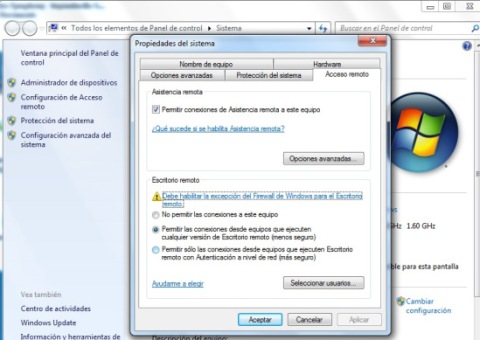

Deja un comentario